Come copiare e incollare testo tra telefono Android e PC Windows
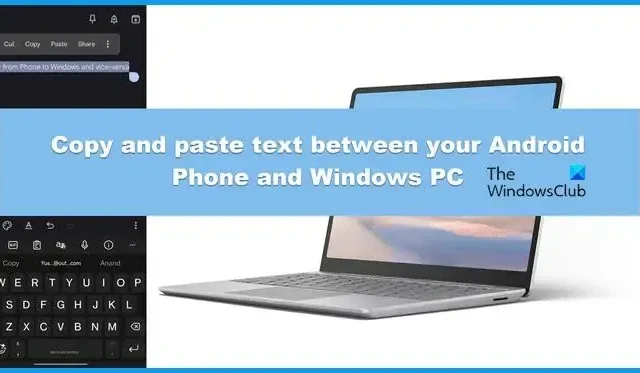
Quanto sarebbe stato facile fare più cose contemporaneamente se potessimo semplicemente copiare qualcosa sul nostro telefono e poi incollarlo sul nostro computer? Avevo oggi vent’anni quando ho saputo che era possibile. In questo post impareremo come copiare e incollare testo tra il tuo telefono Android e il PC Windows.
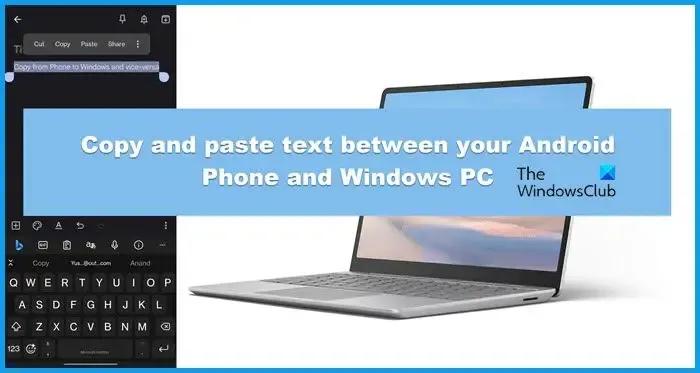
Copia e incolla testo tra il tuo telefono Android e il PC Windows
Abbiamo due metodi per copiare e incollare testo tra il tuo telefono Android e il PC Windows.
- Utilizza gli appunti di Windows integrati
- Utilizzare l’app Collegamento telefonico
Parliamo di loro in dettaglio.
1] Utilizza gli appunti di Windows integrati
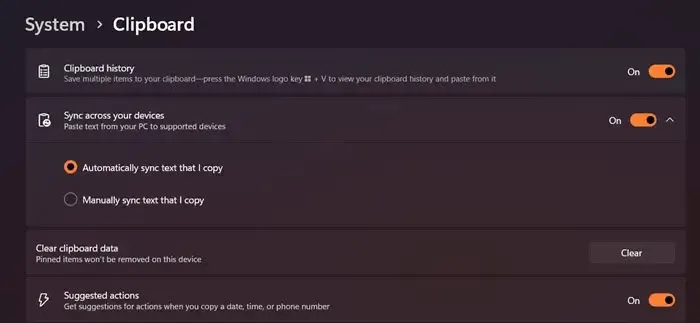
Microsoft ha fornito ai suoi utenti degli appunti integrati che possono essere utilizzati per copiare e incollare testo su dispositivi. Prima di tutto, dobbiamo abilitare gli Appunti utilizzando i passaggi indicati di seguito.
- Apri Impostazioni.
- Vai su Sistema > Appunti.
- Attiva la cronologia degli Appunti e quindi Sincronizza tra i tuoi dispositivi.
- Assicurati che l’opzione Sincronizza automaticamente il testo che copio sia selezionata.
- Infine, chiudi Impostazioni.
Dopo aver abilitato gli Appunti sul tuo sistema, è il momento di configurare la tastiera Swiftkey sul tuo telefono supportata da Microsoft.
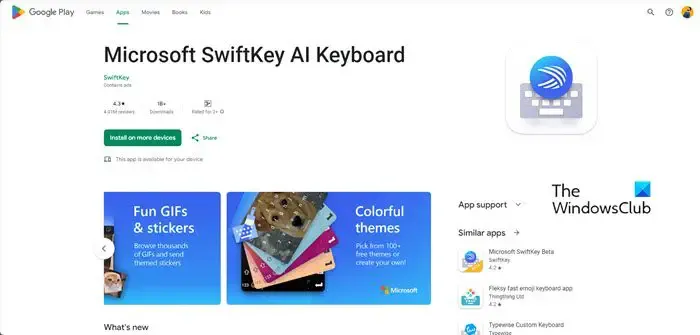
Vai su play.google.com e installa l’applicazione sul tuo telefono Android. Adesso, effettua l’accesso con l’account con cui hai effettuato l’accesso al computer e concedi tutte le autorizzazioni richieste.
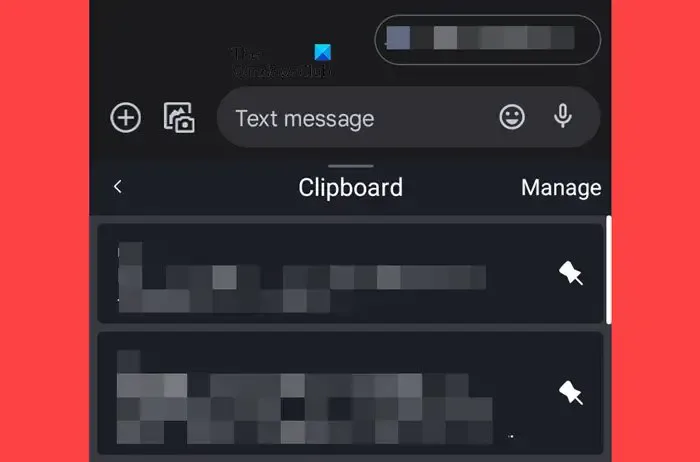
Prima di copiare e incollare, apri la tastiera Swiftkey, tocca l’icona a forma di ingranaggio, quindi attiva Sincronizza cronologia appunti. Una volta terminato, puoi copiare qualcosa dal computer, aprire l’app sul telefono in cui desideri incollare il contenuto, attivare la tastiera e toccare l’icona Appunti, infine selezionare il contenuto da lì e incollarlo.
2] Utilizza l’app Collegamento telefonico
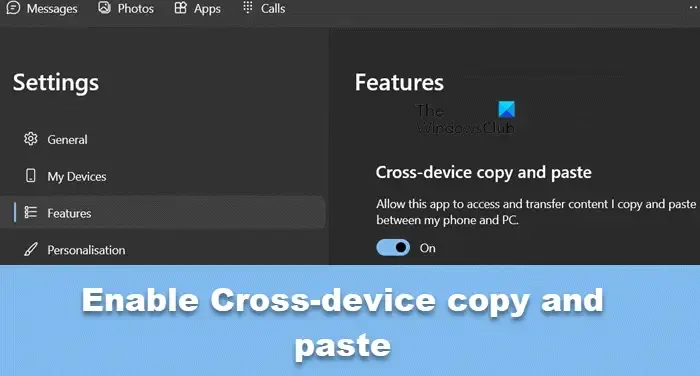
Collegamento telefonico ti consente di copiare e incollare su più dispositivi. Tuttavia, al momento, supporta solo i dispositivi Surface Duo e Android che eseguono One UI versione 2.1 o successiva e alcuni dispositivi HONOR (1.22036.14.0 o successiva). Ma se possiedi uno di questi dispositivi, potrebbe essere un’opzione perfetta per te. Affinché funzioni, è necessaria l’ app Collegamento telefonico sul computer Windows e Collegamento a Windows sul telefono.
Una volta ottenuta l’app, abilita Cross-device per copiare e incollare utilizzando i passaggi indicati di seguito
- Avvia l’ app Collegamento telefonico sul tuo computer.
- Vai all’icona dell’ingranaggio per aprire Impostazioni.
- Fare clic su Funzionalità.
- Dalla sezione Copia e incolla tra dispositivi , quindi attiva l’interruttore Consenti a questa app di accedere e trasferire i contenuti che copio e incollo tra il mio telefono.
Infine, puoi copiare qualcosa sul tuo telefono, aprire Appunti con Win + V e quindi incollare il contenuto da lì. Questo farà il lavoro per te.
Come faccio a copiare e incollare testo tra Android e Windows?
Microsoft ha aggiunto degli appunti a Windows 11 che possono essere utilizzati per copiare e incollare su telefoni Android e computer Windows. Puoi installare la tastiera SwiftKey sul tuo telefono e quindi copiarla e incollarla. Per saperne di più consulta la suddetta guida.
Come faccio a copiare e incollare su più dispositivi?
Gli Appunti universali di Windows consentono all’utente di copiare e incollare su più dispositivi. Puoi consultare la guida menzionata in precedenza per copiare e incollare da/sul tuo telefono e computer. Tuttavia, se lo desideri, consulta la nostra guida per copiare e incollare il testo degli appunti da un computer a un altro .



Lascia un commento